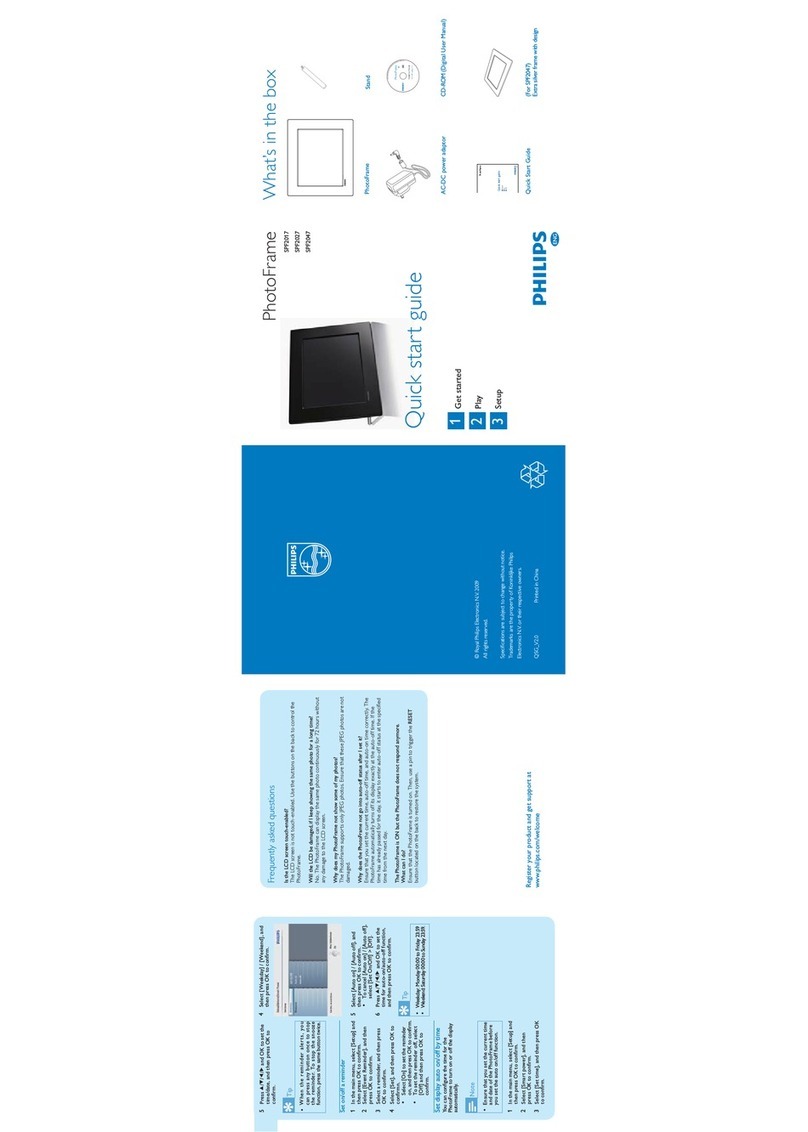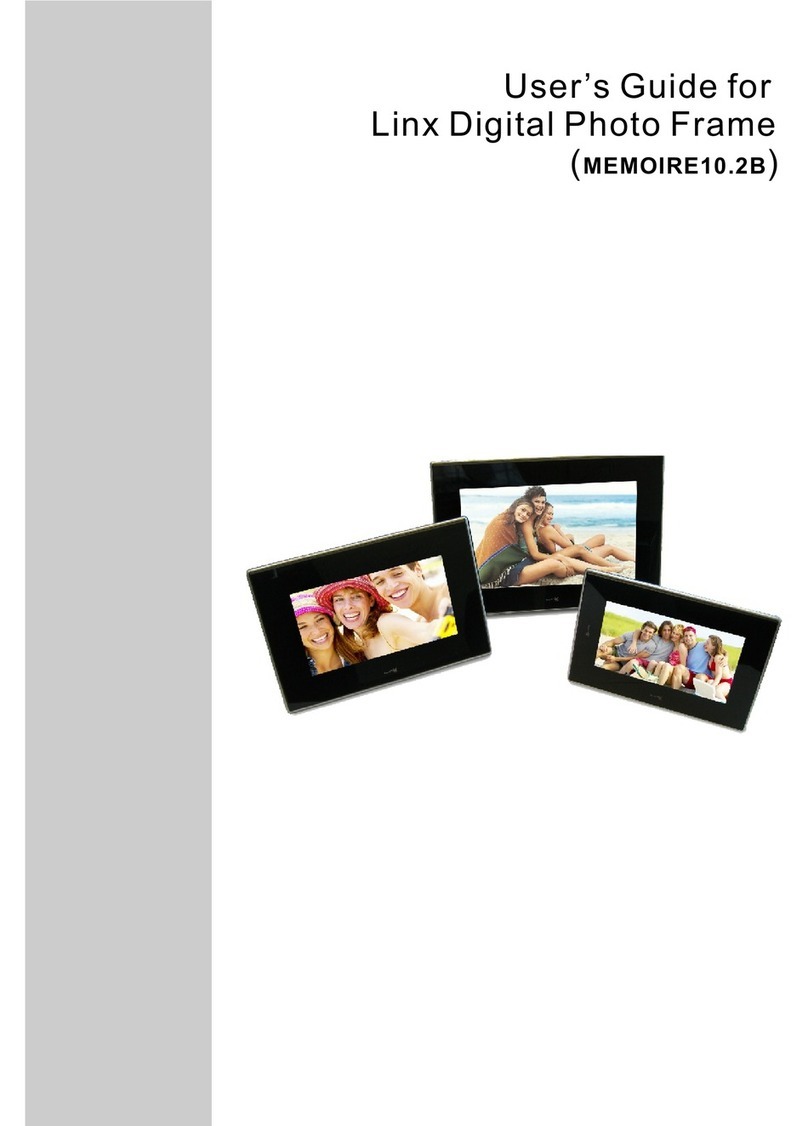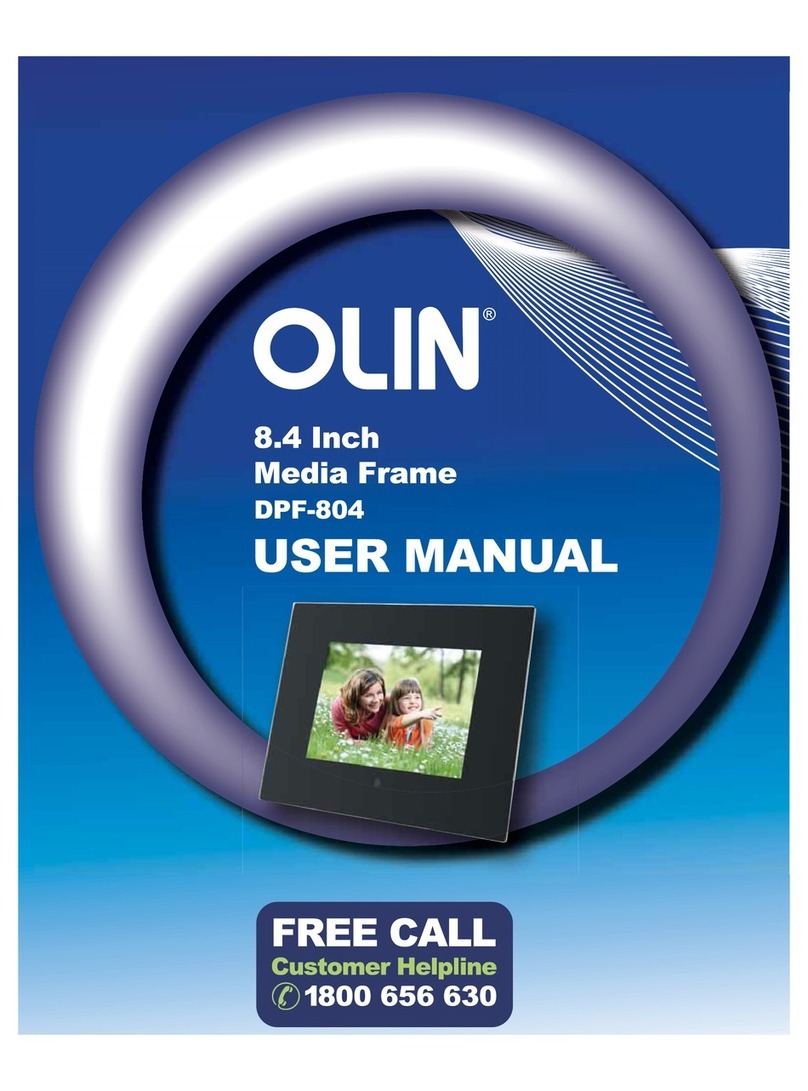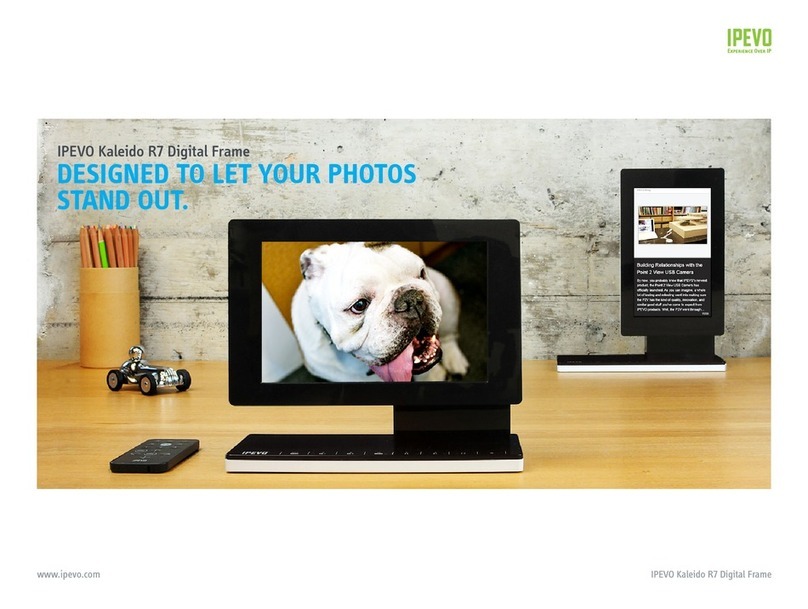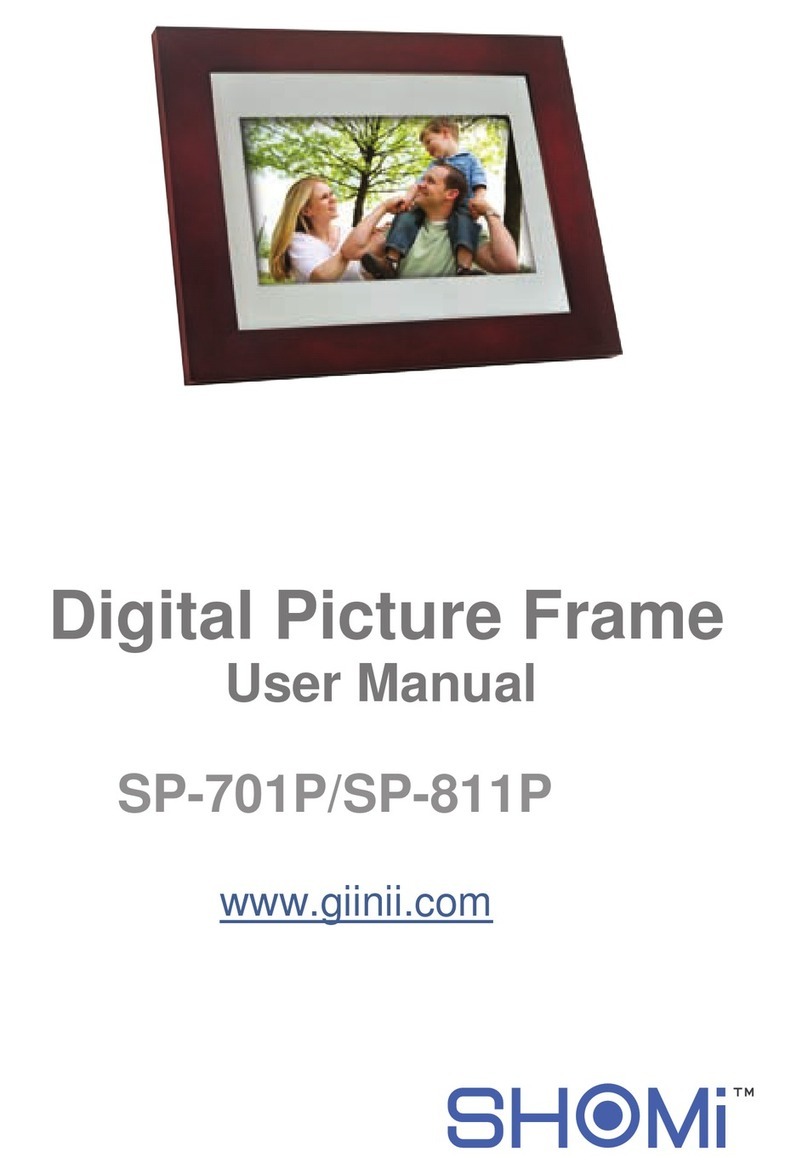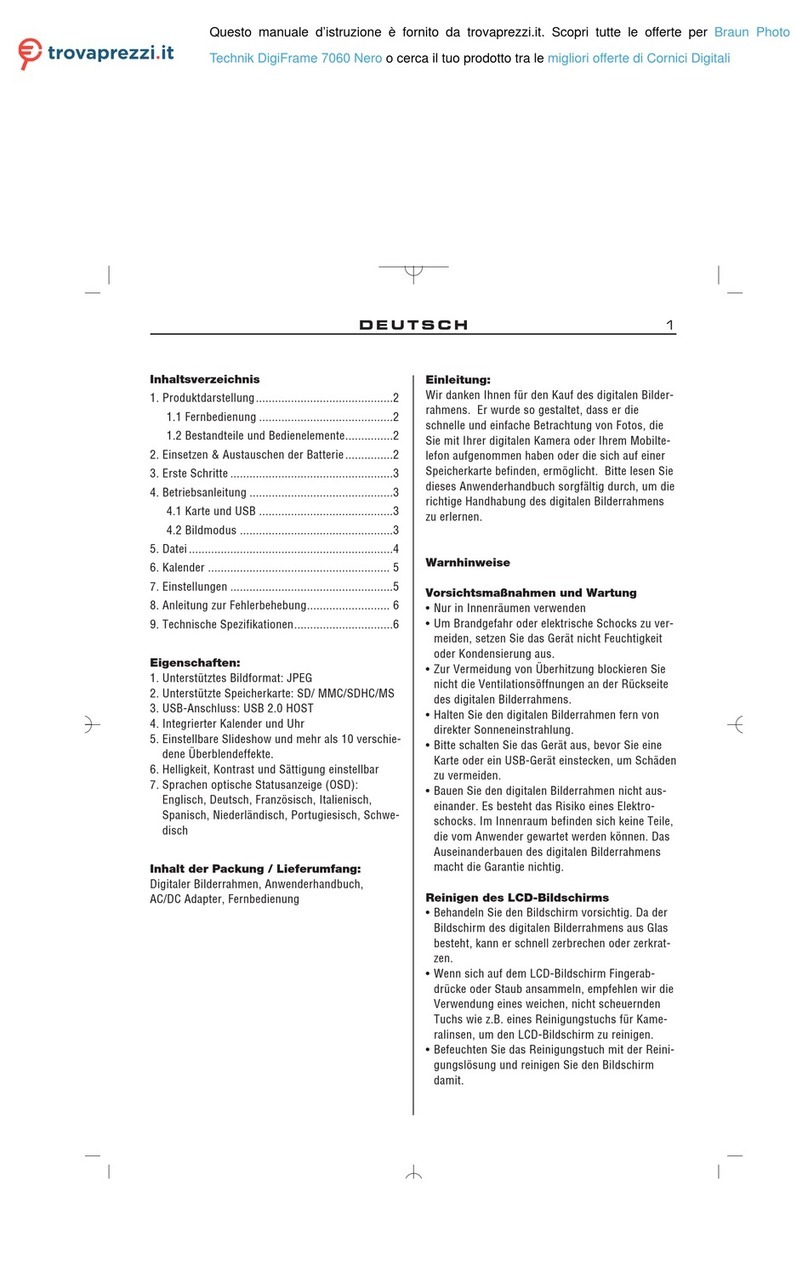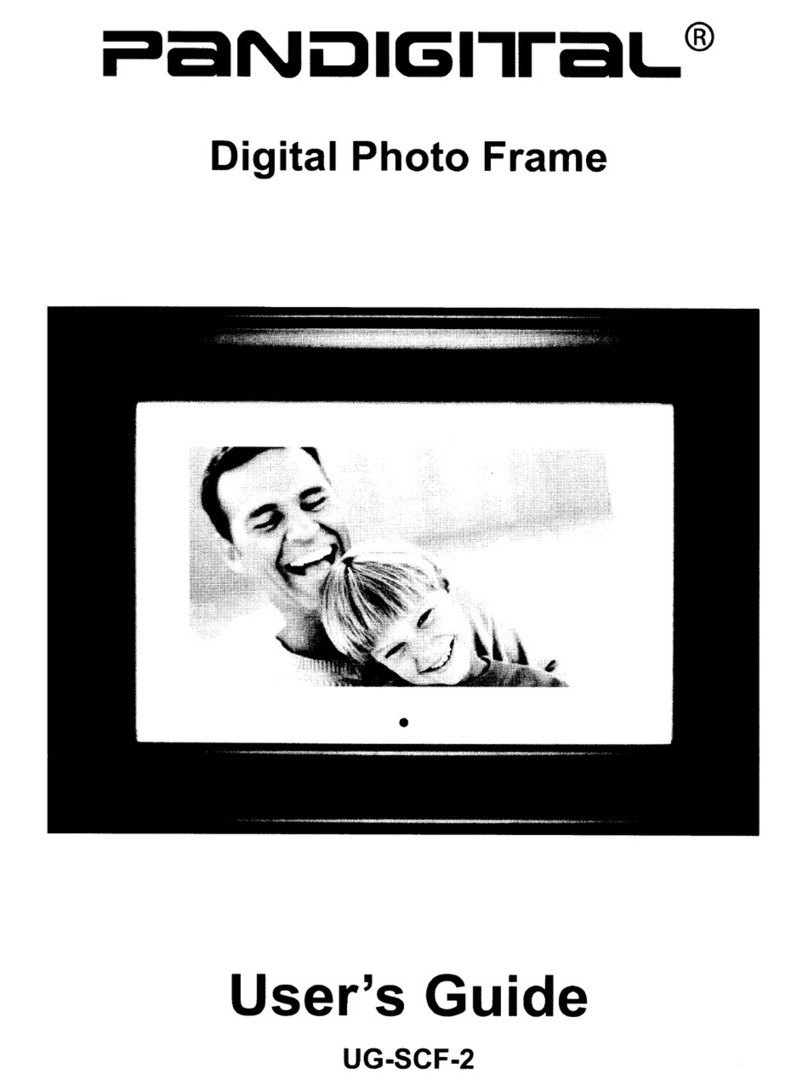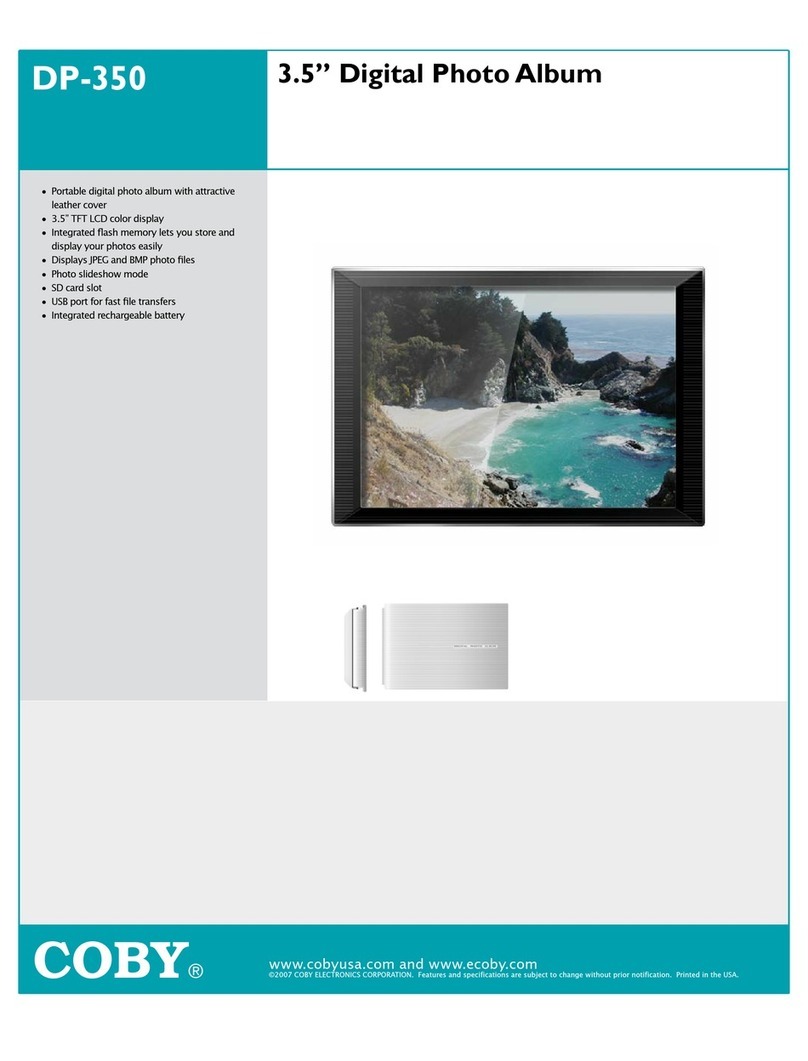Steren DFR-500 User manual

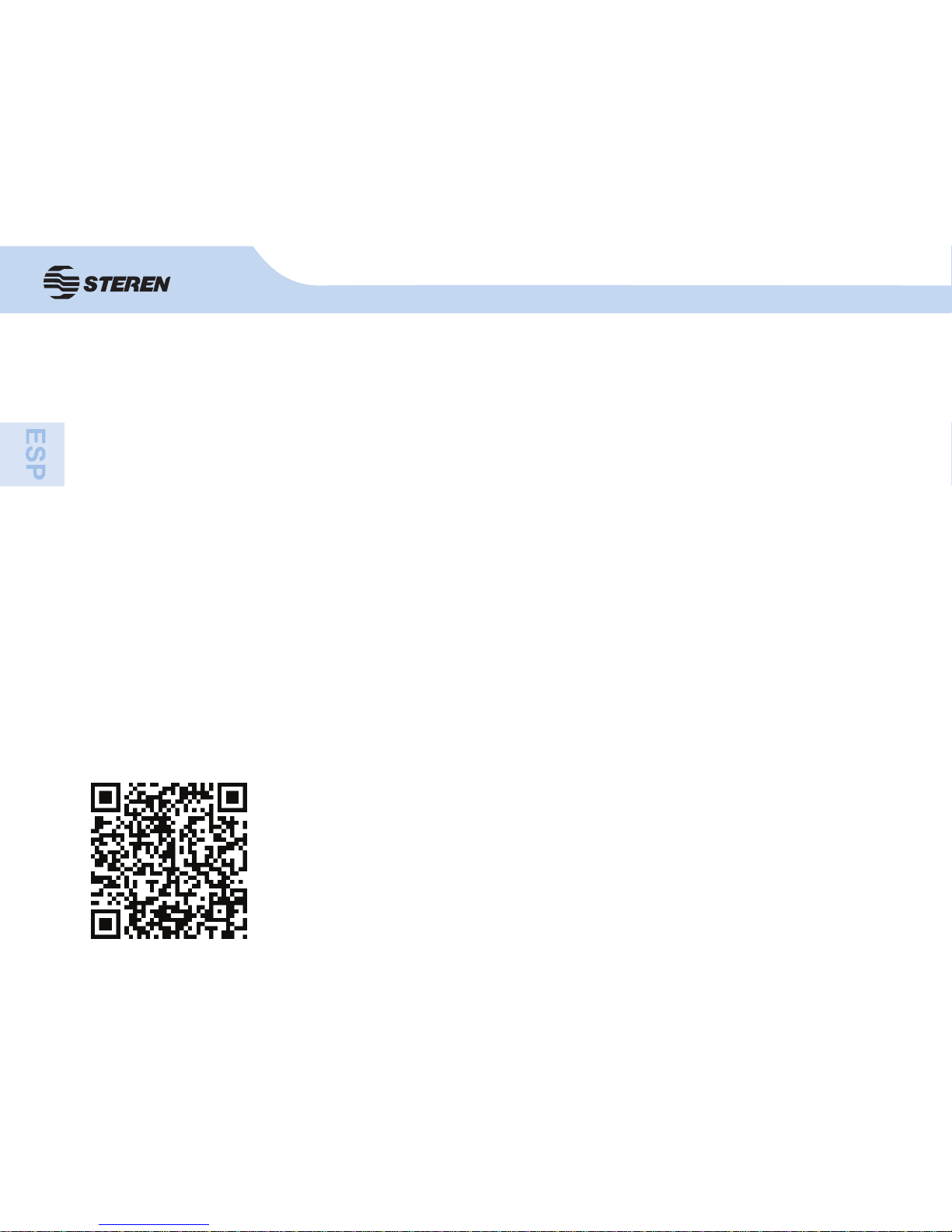
2
Gracias
por la compra de este producto Steren.
Este manual contiene todas las funciones de operación y solución de problemas
necesarias para instalar y operar su nuevo Portarretratos Digital Steren.
Por favor revise este manual completamente para estar seguro de instalar
y poder operar apropiadamente este producto.
Para apoyo, compras y todo lo nuevo que tiene Steren, visite nuestro sitio Web en:
www.steren.com
DFR-500
Portarretratos Digital
La información que se muestra en este manual es de referencia sobre el
producto. Debido a actualizaciones pueden existir diferencias.
Por favor, consulte nuestra página web (www.steren.com) para obtener la versión
más reciente del instructivo.

3
1. CARACTERÍSTICAS 4
2. CONTROLES 5
3. INSTRUCCIONES 6
3.1 Encienda el Portarretratos 6
3.2 Visualizar Fotos en el Portarretratos 6
3.3 Pantallas del Portarretrato digital 7
3.3.1 Selector de dispositivo 7
3.3.2 Selección de modo 8
- SlideShow (Visualizar fotografi as) 8
- Archivo (Explorar fotografías) 8
- Calendario 8
3.3.3 Menú de ajustes 9
4. PROBLEMAS Y SOLUCIONES 11
5. ESPECIFICACIONES 12
ÍNDICE

4
• Despliega imágenes en formato JPEG sin necesidad de una computadora.
• Simplemente inserte una tarjeta compatible o una memoria USB en el portarretratos digital para desplegar
imágenes (no incluidas).
• Compatible con tarjetas SD, Multimedia Card (MMC) y USB.
• Soporta fotografías en alta resolución.
• Compatible con la mayoría de cámaras digitales.
• Pantalla de 7”
1. CARACTERÍSTICAS
El portarretratos digital es sólo para utilizarse en interiores.
• Para reducir el riesgo de fuego o choque eléctrico, no exponga este equipo a la lluvia o la humedad.
• No bloquee las ranuras de ventilación localizadas en la parte posterior del equipo.
• Mantenga el portarretratos alejado de la luz directa del sol. La luz solar podría provocar daños.
• No abra el portarretratos. Puede ocurrir un choque eléctrico. Si lo hace, la garantía será anulada.
• No utilice el portarretratos en condiciones ambientales que provoquen condensación.
• Únicamente utilice el adaptador de corriente suministrado en el empaque. Si el cable de corriente es dañado
acuda con su distribuidor.
Limpieza de la pantalla de LCD
• Trate la pantalla de forma suave.
• Si encuentra polvo o huellas dactilares en la pantalla, límpielas utilizando un paño suave, como los
limpiadores de lentes de cámaras.
• Si utiliza un kit limpiador, no aplique ningún líquido directamente a la pantalla de LCD.
IMPORTANTE

5
2. CONTROLES
1. Botón
- Mantenga presionado para apagar / encender el equipo.
- Presione para comenzar o pausar la reproducción de
fotografías.
- Use como tecla de selección.
2. / : Presione para navegar por los menús y las
fotografías.
3. EXIT: Presione este botón para regresar al menú
anterior.
4. MENU: Despliega el menú de confi guraciones.
5. Ranura SD/MMC.
6. Ranura USB.
7. Entrada de alimentación.
8. Base ajustable.

6
3. INSTRUCCIONES
Saque el soporte para ajustar el ángulo del marco.
• Si el marco está encendido:
Inserte una tarjeta SD/MMC o una memoria USB en la ranura como
indica la fi gura. No intente introducir la tarjeta a presión, si no entra de
forma suave, la está colocando en posición incorrecta.
Para apagar o encender el equipo simplemente mantenga presionado el botón
PLAY durante unos segundos.
3.1 Encienda el Portarretratos
3.2 Visualizar Fotos en el Portarretratos
Conecte el adaptador de corriente al
portarretrato y el extremo contrario a un
tomacorriente. Automáticamente se activará
el equipo.

7
Recuerde que si el portarretratos no tiene ningún dispositivo (USB, SD/MMC) conectado,
automáticamente mostrará las imágenes guardadas en la memoria interna. Para más información
sobre cómo guardar imágenes en el DFR-500 consulte la página 10.
• Si el marco está apagado:
1.- Inserte la tarjeta SD/MMC o la memoria USB en el puerto correspondiente.
2.- Conecte el marco a un tomacorriente, la presentación de diapositivas comenzará
automáticamente.
3.3.1 SELECTOR DE DISPOSITIVO.
3.3 Pantallas del Portarretrato digital
En los menús, utilice los botones / para navegar, para seleccionar, EXIT para
salir de las opciones.
- Built-in: Memoria interna del portaretratos.
- USB: Selecciona el puerto USB
- SD/MMC: Elije el puerto para tarjetas SD/MMC
- MS: Selecciona el puerto para tarjetas MS
Esta opción le permite seleccionar el equipo al que desea acceder para visualizar el
contenido. Presione el botón EXIT hasta retroceder e ingresar a este pantalla.
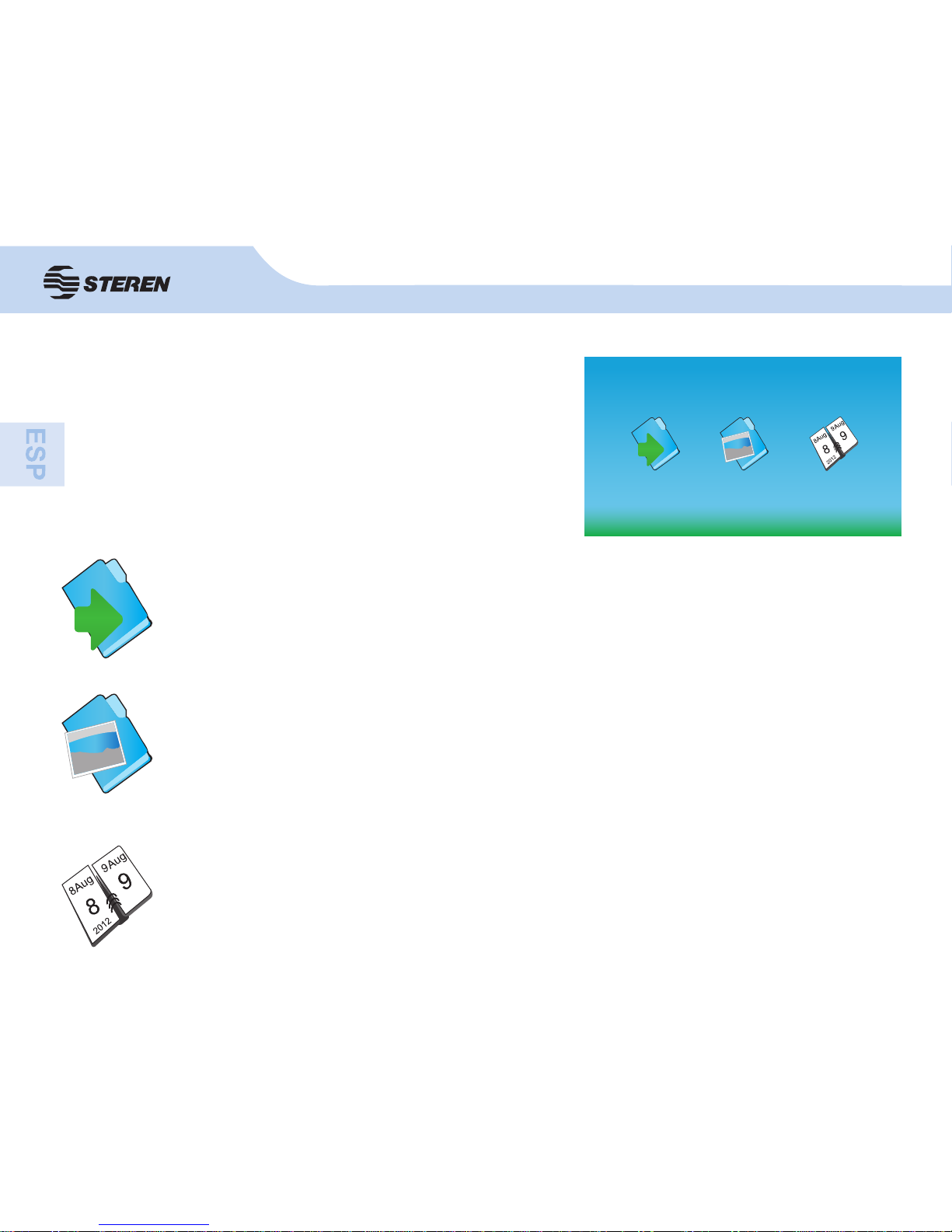
8
3.3.2 SELECCIÓN DE MODO
Esta opción permite explorar y seleccionar las imágenes contenidas en la memoria
seleccionada. Ademas se brinda información sobre las fotografías respecto al tamaño,
nombre y la cantidad de imágenes almacenadas en los dispositivos.
Tambien puede ingresar a esta pantalla presionando una vez el botón MENU durante
la visualización de fotografías almacenadas en dispositivos SD/MMC/MS, memorias
USB o en la memoria interna del DFR-500.
Esta opción mostrará el calendario, la hora e imágenes. Use las teclas / para
seleccionar una fecha deseada. Si desea realizar un avance rápido mantenga
presionadas las mismas teclas.
Seleccione esta opción para visualizar la presentación de las fotografías. Presione el
botón MENU para cambiar el efecto de transición.
- Foto
- Calendario
- Diapositiva mostrar
Una vez que eligió el dispositivo (Built-in,
USB o SD/MMC ) al que desea acceder,
ingresará a este menú para seleccionar
uno de los tres modos disponibles:
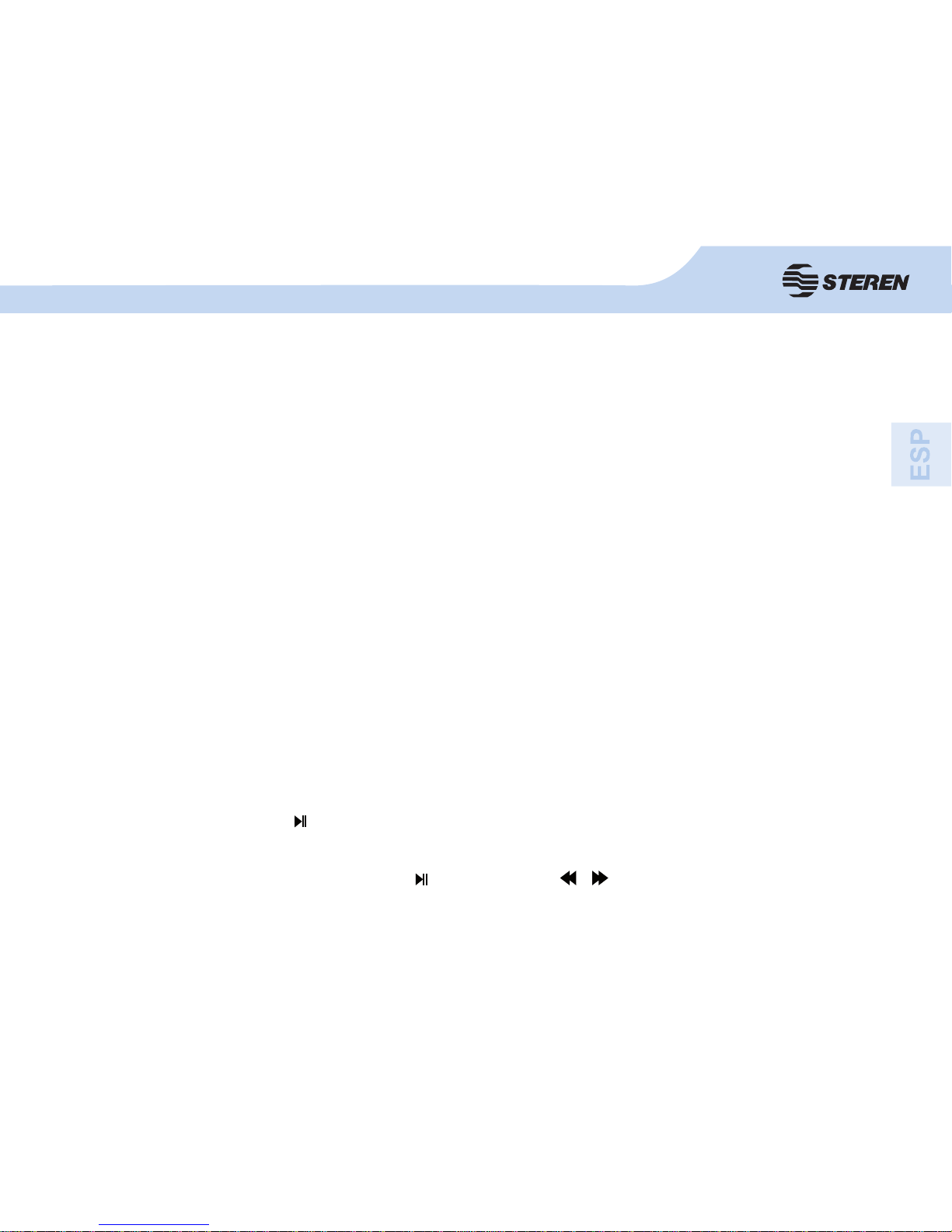
9
3.3.3 MENÚ DE AJUSTES
Para visualizar esta ventana presione el botón MENU en cualquier opción del portarretratos.
Considere que dependiendo del menú en el que se encuentre se habilitarán las siguientes
opciones:
- Tamaño imagen.
Las opciones son: Auto encaje), Optima o Completa.
- Efec. Mues. Img.
Selecciona el efecto de transición entre fotografías, las opciones son: aleatoria, ventana,
Persianas, Degradado, Cruz, Degradado, Cruz, Desplácese, Ladrillo, Divergencia, Mezcla
y Comb.
- Interval Mues Img
Permite seleccionar el tiempo de visualización de imágenes (1segundos a 3 horas).
- Divid Mues Img
Esta opción muestra en pantalla varias imágenes a la vez.
- Inic Mues Img
Inicia la reproducción de fotografías.
- Rotar
Haciendo uso del botón permite rotar la imagen en la dirección deseada.
- Aumentar
Seleccione esta opción y use el botón para ampliar y / para moverse.
Para regresar a la vista normal presione hasta observar la fotografía de modo normal.
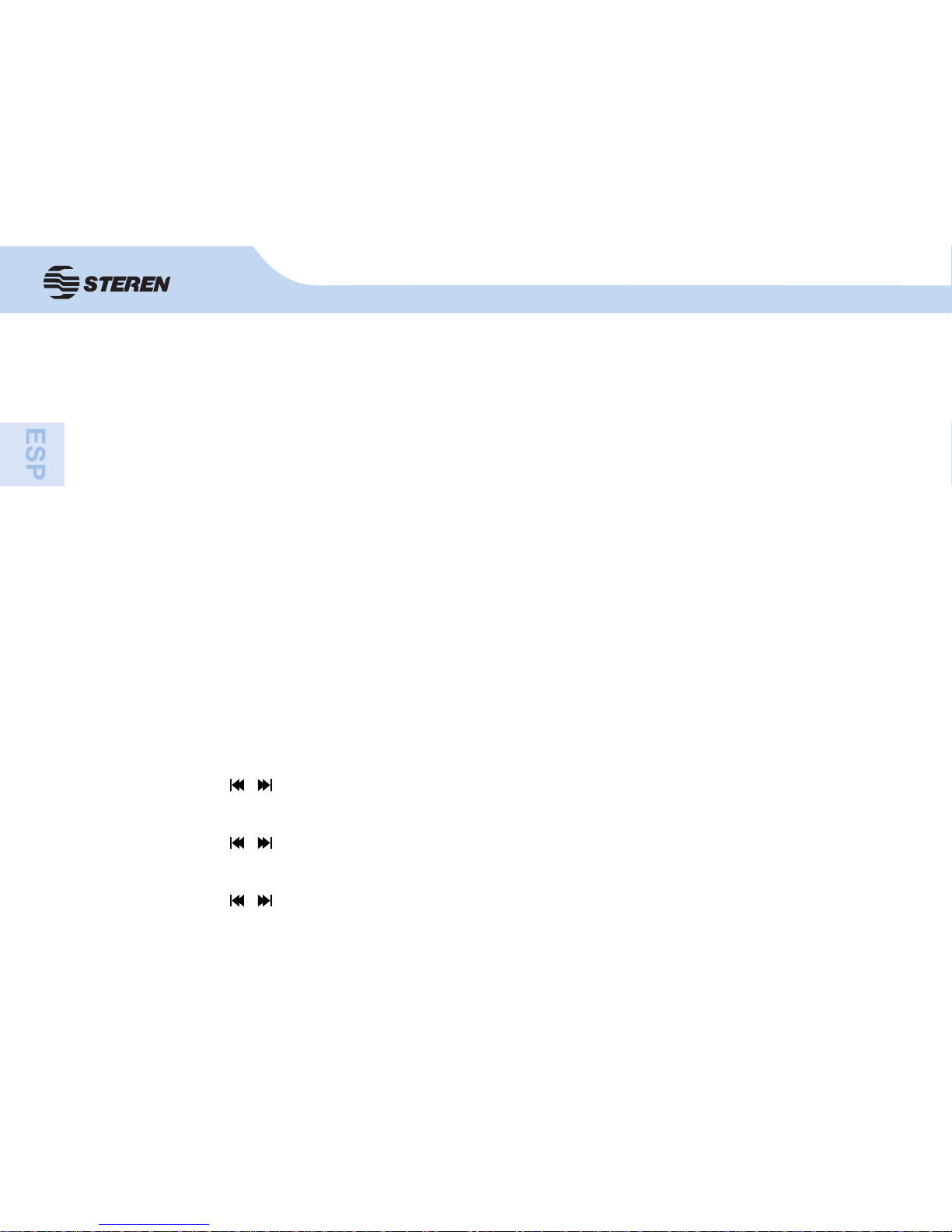
10
- Guardar imagen
Para usar esta opción, deberá insertar un dispositivo SD/MMC, MS o USB al portarretratos,
ingresar a este menú durante la visualización de fotografías y fi nalmente seleccionar la
opción Sí. La imagen será guardada en la memoria interna (built-in) del DFR-500.
- Borrar archivo
Para usar esta opción, deberá seleccionar la imagen deseada la opción Sí para suprimir la
fotografía seleccionada.
Esta opción es válida únicamente para la pantalla Foto.
- Formato memoria
Seleccione la opción Sí para dar formato a la memoria interna (built-in) del DFR-500.
Esta opción es valida únicamente para la pantalla Foto.
- Ajuste Reseteo
Seleccione Sí para establecer las confi guraciones predefi nidas.
- Idioma
Permite seleccionar el idioma del DFR-500.
- Brillo
Use los botones / para ajustar el brillo de la pantalla.
- Contraste
Use los botones / para ajustar el contraste de la pantalla.
- Color
Use los botones / para ajustar el color de la pantalla.

11
- Tinte
Use los botones / para ajustar el tinte de la pantalla.
- Auto Encendido
Permite ajustar la hora de encendido automático.
- Auto Apagado
Permite ajustar la hora de apagado automático.
- Hora
Use para seleccionar/deseleccionar la opción y / para ajustar el valor deseado.
Para guardar los cambios elija la opción Guardar Hora.
4. PROBLEMAS Y SOLUCIONES
PROBLEMA SOLUCIÓN
La visualización de las
imágenes es lenta.
Las imágenes con mayor resolución se cargan con más
lentitud. Intente usar fotografías de menor resolución o
comprimir el tamaño de sus imágenes.
No se visualizan las
imágenes
Recuerde que el portarretratos únicamente admite
imágenes en formato JPEG.
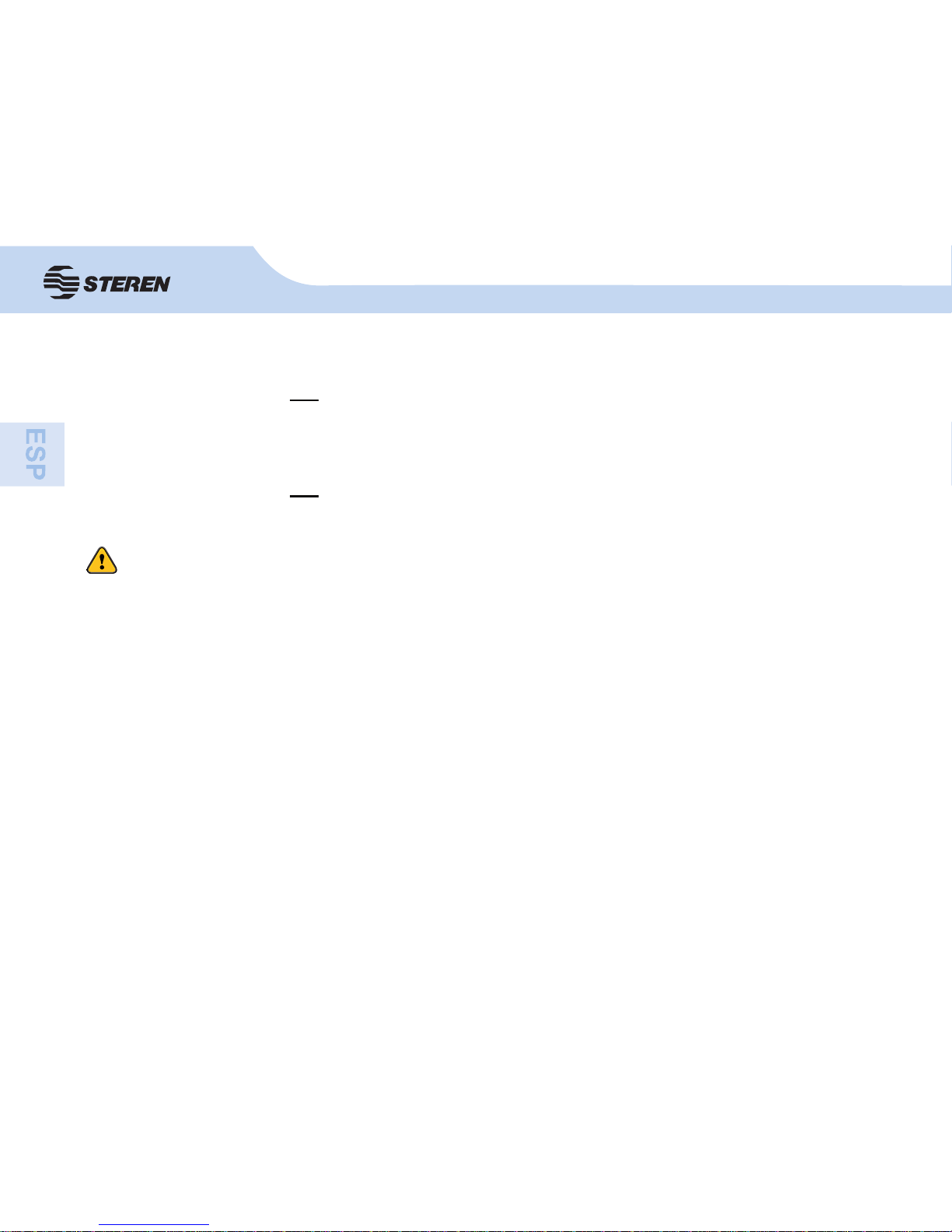
12
5. ESPECIFICACIONES
El diseño del producto y las especifi caciones pueden cambiar sin previo aviso.
Alimentación: 5V - - - 1 A
Convertidor
Alimentación: 100-240V~ 50-60Hz 0,2A máx.
Salida: 5V - - - 1 A
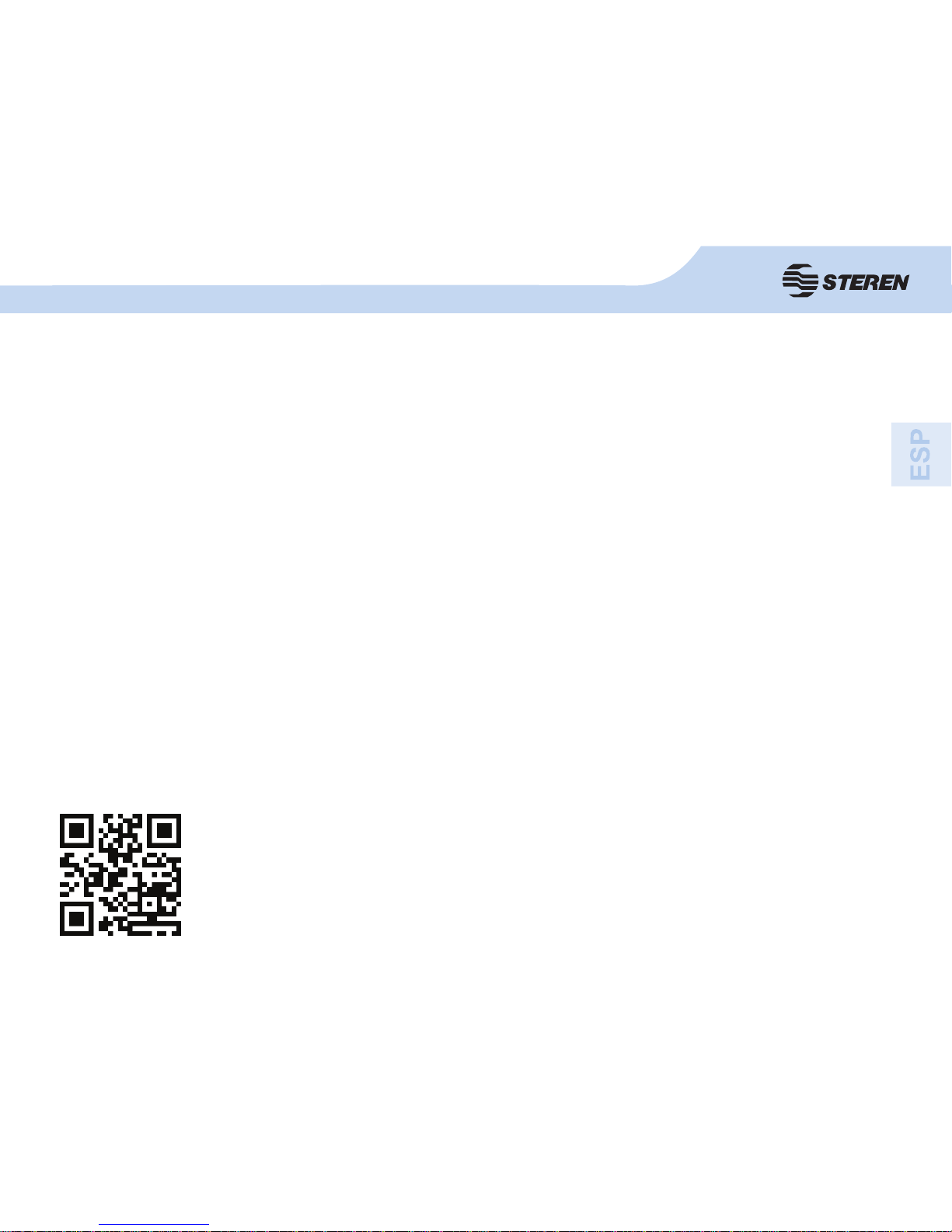
13
PÓLIZA DE GARANTÍA
Esta póliza garantiza el producto por el término de un año en todas sus partes y mano de obra, contra cualquier defecto de fabricación y
funcionamiento, a partir de la fecha de entrega. CONDICIONES
1.- Para hacer efectiva la garantía, presente esta póliza y el producto, en donde fue adquirido o en Electrónica Steren S.A. de C.V.
2.- Electrónica Steren S.A de C.V. se compromete a reparar el producto en caso de estar defectuoso sin ningún cargo al consumidor. Los
gastos de transportación serán cubiertos por el proveedor.
3.- El tiempo de reparación en ningún caso será mayor a 30 días, contados a partir de la recepción del producto en cualquiera de los sitios
donde pueda hacerse efectiva la garantía.
4.- El lugar donde puede adquirir partes, componentes, consumibles y accesorios, así como hacer válida esta garantía es en cualquiera de las
direcciones mencionadas posteriormente.
ESTA PÓLIZA NO SE HARÁ EFECTIVA EN LOS SIGUIENTES CASOS:
1.- Cuando el producto ha sido utilizado en condiciones distintas a las normales.
2.- Cuando el producto no ha sido operado de acuerdo con el instructivo de uso.
3.- Cuando el producto ha sido alterado o reparado por personal no autorizado por Electrónica Steren S.A. de C.V.
El consumidor podrá solicitar que se haga efectiva la garantía ante la propia casa comercial donde adquirió el producto. Si la presente garantía
se extraviara, el consumidor puede recurrir a su proveedor para que le expida otra póliza, previa presentación de la nota de compra o factura
respectiva.
DATOS DEL DISTRIBUIDOR
Nombre del Distribuidor __________________________
Domicilio ______________________________________
Producto ______________________________________
Marca ________________________________________
Modelo _______________________________________
Número de serie ________________________________
Fecha de entrega ________________________________
Producto: Portarretratos Digital
Modelo: DFR-500
Marca: Steren
ELECTRÓNICA STEREN S.A. DE C.V.
Camarones 112, Obrero Popular, 02840, México, D.F. RFC: EST850628-K51
STEREN PRODUCTO EMPACADO S.A. DE C.V.
Biólogo Maximino Martínez No. 3408 Int. 3 y 4, San Salvador Xochimanca, México,
D.F. 02870,
RFC: SPE941215H43
ELECTRÓNICA STEREN DEL CENTRO, S.A. DE C.V.
Rep. del Salvador 20 A y B, Centro, 06000, México. D.F. RFC: ESC9610259N4
ELECTRÓNICA STEREN DE GUADALAJARA, S.A.
López Cotilla No. 51, Centro, 44100, Guadalajara, Jal. RFC: ESG810511HT6
ELECTRÓNICA STEREN DE MONTERREY, S.A.
Colón 130 Pte., Centro, 64000, Monterrey, N.L. RFC: ESM830202MF8
ELECTRÓNICA STEREN DE TIJUANA, S.A. de C.V.
Calle 2a, Juárez 7636, Centro, 22000, Tijuana, B.C.N. RFC: EST980909NU5
En caso de que su producto presente alguna
falla, acuda al centro de distribución más
cercano a su domicilio y en caso de tener
alguna duda o pregunta por favor llame a
nuestro Centro de Atención a Clientes, en
donde con gusto le atenderemos en todo lo
relacionado con su producto Steren.
Centro de Atención a Clientes
01 800 500 9000


2
Thank You
on purchasing your new Steren product.
This manual includes all the feature operations and troubleshooting necessary to install
and operate your new Steren´s Digital Photo Frame. Please review this manual thoroughly
to ensure proper installation and operation of this product. For support, shopping, and
everything new at Steren, visit our website:
www.steren.com
DFR-500
Digital Photo Frame
The instructions of this manual are for reference about the product. There may be
differences due to updates.
Please check our web site (www.steren.com) to obtain the latest version of the
instruction manual.

3
INDEX
1. HIGHLIGHTS 4
2. CONTROLS 5
3. HOW TO USE 6
3.1 Installation 6
3.2 Use your frame 6
3.3 Menu screens 7
3.3.1 Choosing memory device 7
3.3.2 Selection mode
- SlideShow 8
- Photo 8
- Calendar 8
3.3.3. Setup menu 9
4. TROUBLESHOOTING 11
5. SPECIFICATIONS 12
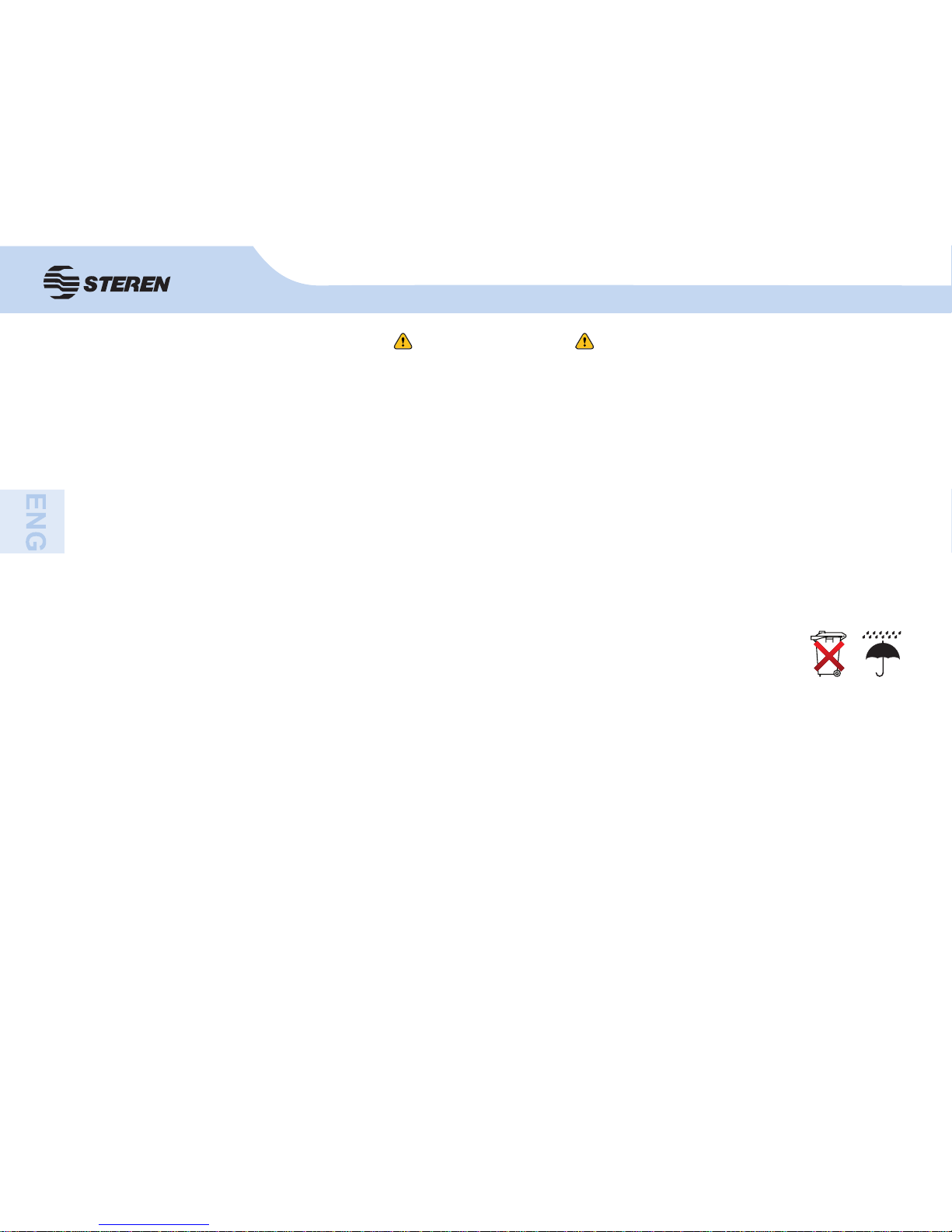
4
• Displays digital pictures (JPEG) without a computer.
• Simply insert a compatible memory card or USB drive into the digital frame to show photos (memory card
not included).
• Compatible memory cards include SD Memory Cards, MultiMedia Card and USB memory device.
• Supports High-Res image fi les JPEG format (12MP).
• Compatible with most digital cameras’ stored JPEG images.
1. HIGHLIGHTS
The digital picture frame is for indoor use only.
• To reduce the risk of fi re or electric shock do not expose this appliance to rain or moisture.
•Do not block the ventilation holes on the back of the Digital Picture frame at any time.
• Keep your digital picture frame out of sunlight. Direct sunlight may cause damage.
• Do not open the case of the Digital Picture frame. There is a risk of electric shock, and there are no user
serviceable parts inside.
• Opening the case will void your warranty.
• Do not use the Digital Picture frame if conditions could allow condensation to occur, or damage may result.
• Only use the included adapter. If power cord has been damaged, contact your nearest dealer.
Cleaning the LCD screen
• Treat the screen gently.
• If fi ngerprints or dust make are on the LCD screen, it is recommended to use soft,
non-abrasive cloth such as a camera lens cloth.
• If you use a LCD Cleaning Kit, do not apply the cleaning liquid directly to the LCD screen.
IMPORTANT
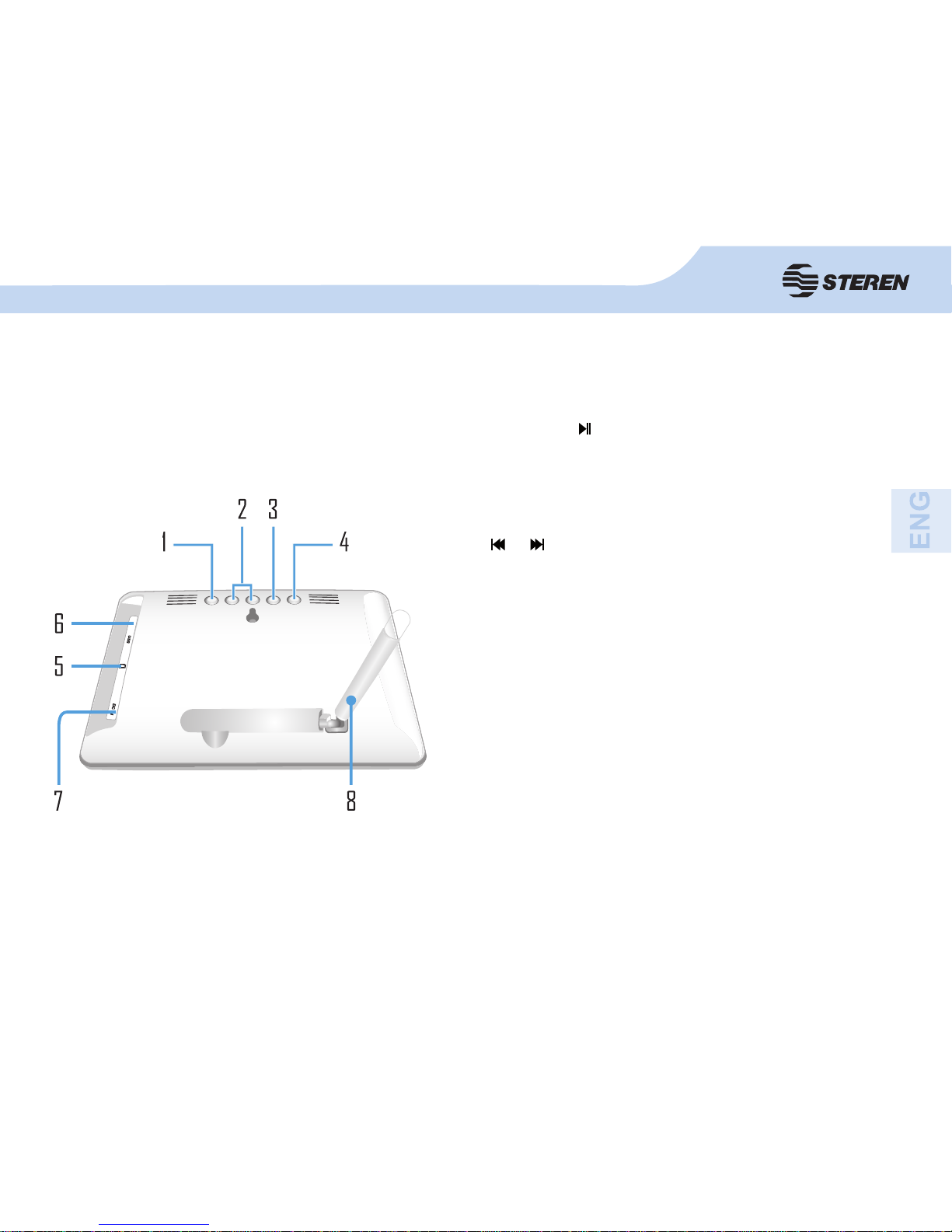
5
2. CONTROLS
1.- Play button
- Press and hold to turn equipment on/off.
- Press to start/pause the photograph slideshow.
- Use to select the desired photograph.
2.- / : Press to navigate through menus and
photographs.
3.- EXIT: Press this button to go back/exit.
4.- MENU: Displays the confi guration menu.
5.- SD/MMC port.
6.- USB port.
7.- Power input jack.
8.- Adjustable base.

6
3. HOW TO USE
Pull the support out to adjust the angle of the photo frame.
• If the photo frame is turned on:
IInsert an SD/MMC or a USB memory drive into the respective slot
as shown in the fi gure. Don´t force the memory card into its slot. If
the memory card does not slide in gently you are introducing it in the
wrong position.
During photo playback, press the MENU button to change the
photograph transition effects.
To turn the photo frame on or off, simply press and hole the PLAY button for 6
seconds.
3.1 Installation
3.2 Use your frame
Connect the power adapter to the photo
frame and then plug the other end into a
power outlet. The frame will automatically
turn on.
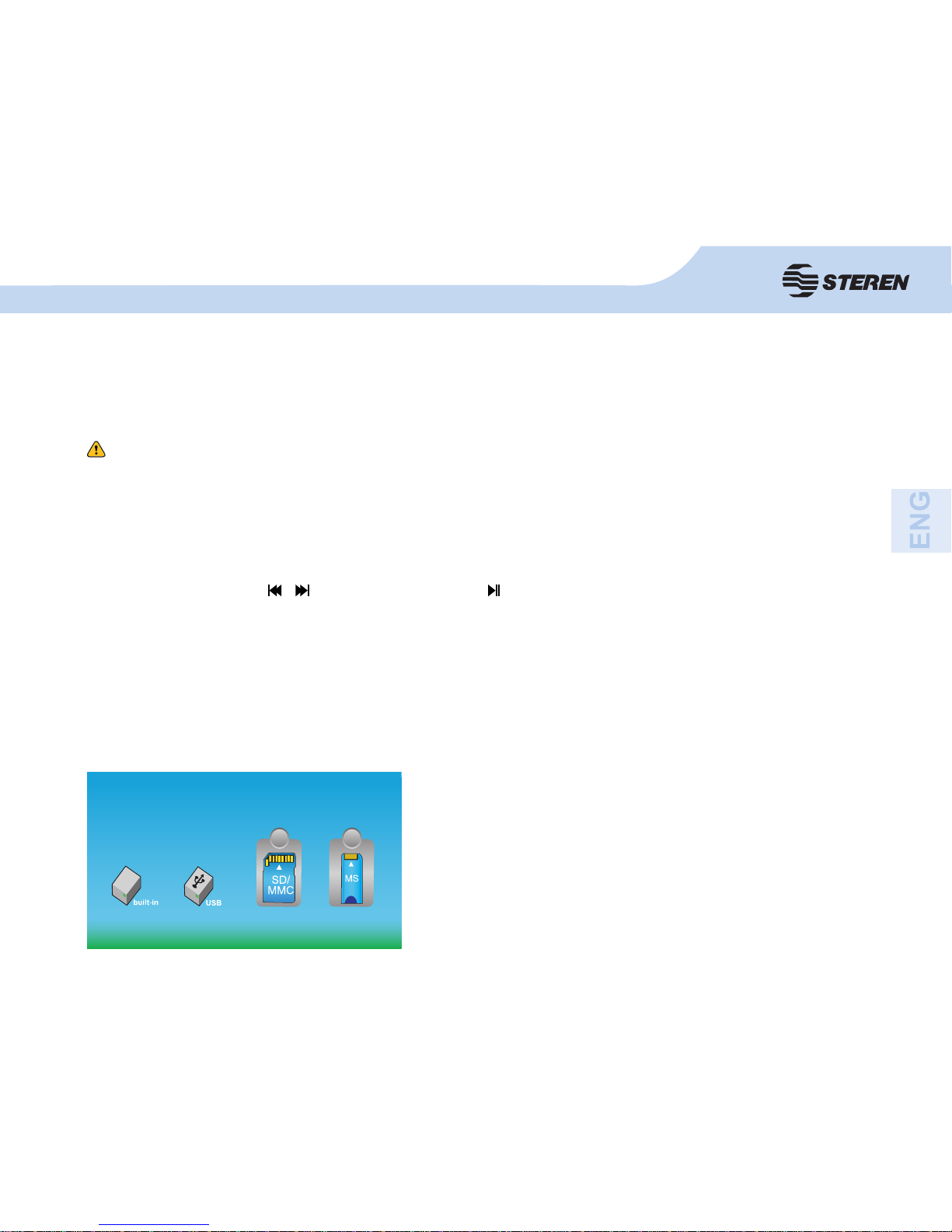
7
Remember that if the photo frame does not have a memory drive (USB or SD/MMC ) insterted
into it, it will display the default pictures that are included in the photo frame’s internal memory. For
more information on how to save images on the DFR-500, consult page 10.
• If the frame is off:
1.- Insert the SD/MMC or USB drive in its corresponding port.
2.- Connect the photo frame to a power source and the picture slideshow will begin
automatically.
3.3.1 CHOOSING MEMORY DEVICE
3.3 Menu screens
In the menu, use the / buttons to navigate, to select and EXIT to exit the options.
-Built-in: the frames internal memory.
-USB: Selects USB port
-SD/MMC: choose the SD/MMC cards port
-MS: select the MS card port
This option allows you to select the device you want to access to view content. Press EXIT
to go back and enter this screen.
Other manuals for DFR-500
1
Table of contents
Languages:
Other Steren Digital Photo Frame manuals